Wyczyszczenie plików aktualizacji systemu Windows często rozwiązuje ten problem
- Jeśli masz problemy z aktualizacją systemu operacyjnego, prawdopodobnie coś poszło nie tak z klientem aktualizacji lub serwery nie działają.
- Zanim rozpocznie się jakikolwiek proces rozwiązywania problemów, upewnij się, że połączenie internetowe jest stabilne.
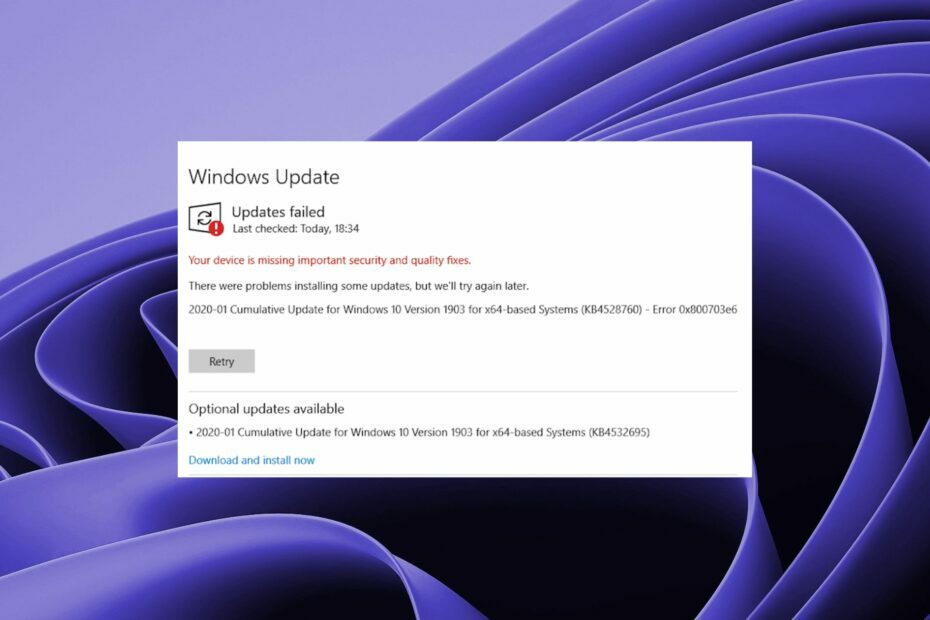
XZAINSTALUJ KLIKAJĄC POBIERZ PLIK
- Pobierz Fortect i zainstaluj go na twoim komputerze.
- Uruchom proces skanowania narzędzia wyszukać uszkodzone pliki, które są źródłem problemów.
- Kliknij prawym przyciskiem myszy Rozpocznij naprawę w celu rozwiązania problemów z bezpieczeństwem i wydajnością komputera.
- Fortect został pobrany przez 0 czytelników w tym miesiącu.
Jeśli próbowałeś zainstalować aktualizacje na komputerze z systemem Windows i otrzymujesz kod błędu 0x800703e6, istnieje duże prawdopodobieństwo, że na komputerze występują problemy z pamięcią. Opis kodu ujawnia wiadomość nieprawidłowy dostęp do lokalizacji pamięci.
Proces aktualizacji ma ogromne znaczenie dla bezpieczeństwa Twojego urządzenia. Jeśli więc otrzymujesz ten błąd, nie musisz się martwić, ponieważ tutaj podzielimy się kilkoma prostymi krokami, które pomogą Ci rozwiązać ten problem.
Co powoduje błąd aktualizacji systemu Windows 0x800703e6?
Przyczyną problemu może być kilka rzeczy, ale najbardziej prawdopodobną przyczyną jest uszkodzony plik Microsoft Windows Update.
Inne powody to:
- Problemy z serwerem – Serwery aktualizacji systemu Windows czasami doświadczają usterek, więc błąd 0x800703e6 mógł wystąpić z powodu przestoju.
- Konflikt pamięci – Oznacza to, że dwa programy próbują jednocześnie używać tego samego miejsca w pamięci, co powoduje problemy z obydwoma programami.
- Błędy rejestru - Czasami, błędy rejestru może również powodować ten problem, gdy tworzony jest nieprawidłowy wpis rejestru z powodu zainstalowanej na komputerze aplikacji innej firmy.
- Ustawienia antywirusa/zapory sieciowej - Jakiś program antywirusowy może blokować pliki Microsoft Update lub inne aktualizacje systemu Windows. Jest to częste źródło problemów podczas instalowania nowych aktualizacji na komputerze.
- Uszkodzone pliki – Mogą to być pliki od aktualizacji systemu Windows do plików systemowych. Jeśli są uszkodzone, będziesz mieć trudności z zastosowaniem jakichkolwiek aktualizacji.
Jak naprawić kod błędu 0x800703e6?
Zanim przejdziesz do kompleksowych i długich kroków, sprawdź następujące elementy, ponieważ mogą one prawdopodobnie naprawić błąd:
- Sprawdź Stan serwera Microsoft w przypadku jakichkolwiek problemów.
- Upewnij się, że prędkość Internetu jest optymalna i nie masz przerywanego połączenia.
- Odinstaluj ostatnio zainstalowane oprogramowanie co może powodować problemy z procesem aktualizacji.
- Sprawdź, czy komputer spełnia wszystkie wymagania dotyczące tej aktualizacji.
1. Uruchom narzędzie do rozwiązywania problemów z Windows Update
- Uderz w Okna klucz i kliknij Ustawienia.

- Kliknij System i wybierz Rozwiązywanie problemów.

- Nawigować do Inne narzędzia do rozwiązywania problemów.

- Kliknij Uruchomić opcja dla Aktualizacja systemu Windows narzędzie do rozwiązywania problemów

2. Uruchom ponownie usługę aktualizacji systemu Windows
- Uderz w Okna + R klucze do otwierania Uruchomić Komenda.
- Typ usługi.msc i uderzyć Wchodzić.

- Znajdź Aktualizacja systemu Windows usługę, kliknij ją dwukrotnie i wybierz Nieruchomości.

- Przejdź do Ogólny zakładka, pod rodzaj uruchomienia, wybierać Automatyczny z rozwijanych opcji i kliknij na Początek przycisk.

- Następnie kliknij Stosować i wtedy OK.
3. Uruchom skanowanie DISM i SFC
- Uderz w Menu startowe ikona, typ cmd w pasku wyszukiwania i kliknij Uruchom jako administrator.

- Wpisz następujące polecenia i naciśnij Wchodzić po każdym:
DISM.exe /Online /Cleanup-Image /Restorehealthsfc /skanuj teraz
4. Wyłącz tymczasowo program antywirusowy
- Uderz w Menu startowe ikona, typ Zabezpieczenia systemu Windows w pasku wyszukiwania i kliknij otwarty.

- Kliknij Firewall i ochrona sieci, następnie wybierz Sieć publiczna.

- Znajdź Zapora sieciowa Microsoft Defender i wyłącz przycisk.

5. Uruchom Oczyszczanie dysku
- Uderz w Okna typ klucza Czyszczenie dysku, i kliknij na Uruchom jako administrator.
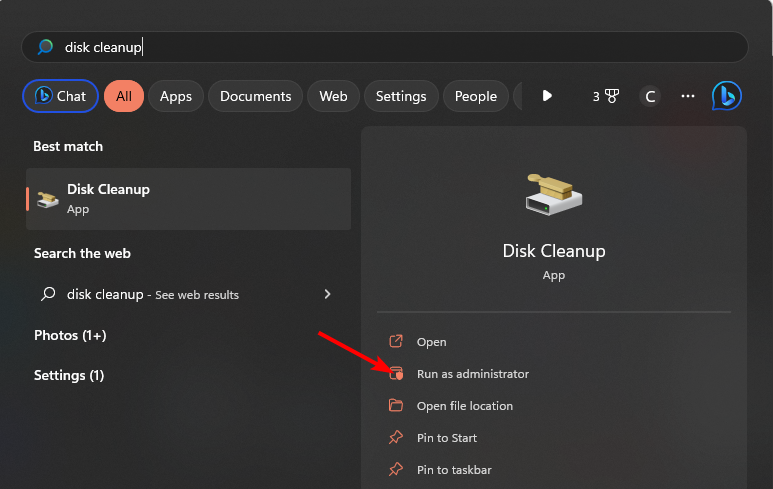
- Przeskanuj dysk i upewnij się, że sprawdziłeś plik Czyszczenie aktualizacji systemu Windows skrzynka.

- Kliknij OK aby rozpocząć proces czyszczenia, a po zakończeniu uruchom ponownie system.
- Jak włączyć usługę Windows Update w rejestrze [Szybkie kroki]
- Zatrzymaj kod błędu 0x0000008E: Jak to naprawić
6. Zresetuj składniki aktualizacji systemu Windows
- Uderz w Okna typ klucza cmd w pasku wyszukiwania i kliknij Uruchom jako administrator.

- Wpisz następujące polecenia i naciśnij Wchodzić po każdym:
bity stopu nettonetto stop wuauservnet stop appidsvcnet stop cryptsvcUsuń „%ALLUSERSPROFILE%\Dane aplikacji\Microsoft\Network\Downloader\*.*”rmdir %systemroot%\SoftwareDistribution /S /Qrmdir %systemroot%\system32\catroot2 /S /Qregsvr32.exe /s atl.dllregsvr32.exe /s urlmon.dllregsvr32.exe /s mshtml.dllreset netsh winsocknetsh winsock resetuje serwer proxybity startowe siecistart netto wuauservnet start appidsvcnet start cryptsv
7. Usuń wpisy WUServer i WIStatusServer
- Naciskać Okna + R aby otworzyć Uruchomić okno.
- Typ regedit i kliknij OK otworzyć Edytor rejestru.

- Przejdź do tej ścieżki:
Komputer\HKEY_LOCAL_MACHINE\SOFTWARE\Zasady\Microsoft\Windows\WindowsUpdate - W prawym okienku zlokalizuj i kliknij prawym przyciskiem myszy Serwer WUS & WIStatusServer, aby wyczyścić ścieżkę pobierania.

- Uruchom ponownie komputer, aby potwierdzić zmiany.
8. Zaktualizuj w stanie czystego rozruchu
- Uderz w Okna typ klucza msconfigi otwórz Konfiguracja systemu.

- Przełącz na Usługi zakładkę i wybierz Ukryj wszystkie usługi firmy Microsoft.

- Kliknij na Wyłącz wszystkie przycisk, a następnie naciśnij przycisk Stosować przycisk, aby zapisać zmiany.

- Wróć i kliknij na Uruchomienie zakładka, wybierz Otwórz Menedżera zadań następnie kliknij OK.

- w Uruchomienie zakładka z Menadżer zadań, Wyłącz wszystkie włączone uruchamianie rzeczy.

- Zamknij Menedżera zadań, uruchom ponownie komputer i spróbuj uruchomić aktualizację.
Jeśli ci się powiedzie, oznacza to, że jedna z wyłączonych usług zakłóca aktualizację systemu Windows. Będziesz musiał go wyłączyć po normalnym uruchomieniu komputera. Ale nie będzie to łatwe, jeśli masz wiele usług i programów.
Aby uniknąć prób i błędów, możesz zainstalować jeden z Narzędzia do naprawy aktualizacji systemu Windows który automatycznie naprawi każdy błąd aktualizacji.
To wszystko w tym artykule, ale nie zapomnij zostawić nam komentarzy, jeśli masz dodatkowe przemyślenia na temat tego błędu aktualizacji.
Nadal występują problemy?
SPONSOROWANE
Jeśli powyższe sugestie nie rozwiązały problemu, na komputerze mogą wystąpić poważniejsze problemy z systemem Windows. Sugerujemy wybór rozwiązania typu „wszystko w jednym”, np forteca aby skutecznie rozwiązywać problemy. Po instalacji wystarczy kliknąć Zobacz i napraw przycisk, a następnie naciśnij Rozpocznij naprawę.
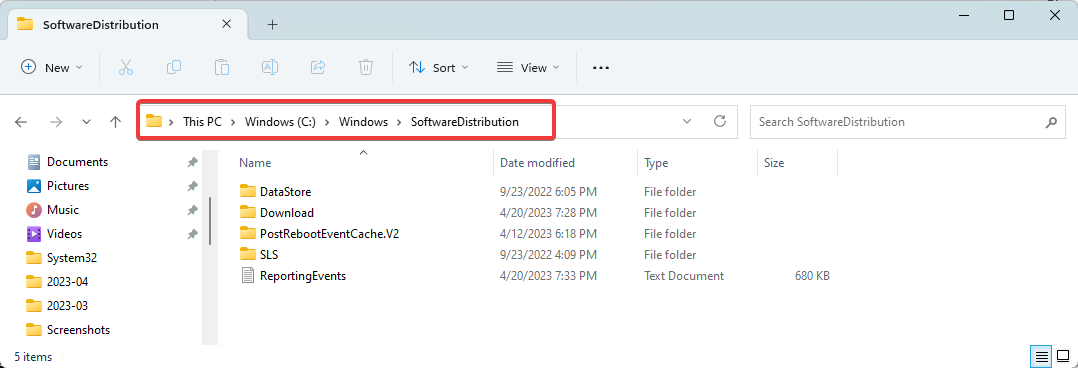

![Kod 9c48 Błąd w Windows Update [ROZWIĄZANY]](/f/8b333864012ddd22268763cf0357b266.png?width=300&height=460)